今回は、学校の保健室業務を統合的に管理し、養護教諭をサポートしてくれる保健室管理ソフト「えがお4」をお使いの先生向けけて、パソコンが壊れた時やデータを間違って削除してしまったというケースに備え「バックアップ」と「復元」方法についてお伝えします。
保健室管理ソフト「えがお4」とは

保健室管理ソフト「えがお」は全国の小学校・中学校・高等学校・特別支援学校で利用され保健室の業務を統合的に管理し、養護教諭をサポートしてくれるソフトです。
全国18,000校以上の導入実績があり、サポート面でも信頼があります。
平成28年度の「学校保健安全法施行規則」の一部改正、「児童生徒等の健康診断マニュアル」の改訂の際も、更新プログラムを無償提供がありましたので色々と安心です。
これまでの「えがお」のバージョンアップは、「えがお for Win」「えがお2 for Win」「えがお3」「えがお4」の順となっています。
製造元のスズキ教育ソフトはパソコン教室統合ソフト「キューブきっず」シリーズや「校務支援システム」などで有名ですね。
えがおのバックアップ方法
「えがお」を使っているパソコンが壊れたと仮定します。
故障個所が電源関係であったりキーボードなど入力装置であれば部品の交換で復旧しますが、ハードディスクなど記憶装置に障害が発生した場合、「えがお」で入力したデータが全て消えてしまう可能性があります。
パソコンの部品は実は消耗品ですので、使えば使うだけ劣化していきます。
特に古いパソコンで「えがお」を利用している学校は、必ずデータのバックアップを行いましょう。
今回は「えがお4」でデータバックアップを行う一連の流れをご説明します。
なお、「えがお4」と「えがお3」バックアップデータの拡張子はそれぞれ「.e4b」「.e3b」です。
① 「えがお4」のアイコンをダブルクリックして起動

② メニュー画面より「設定」→「バックアップ設定」を選択
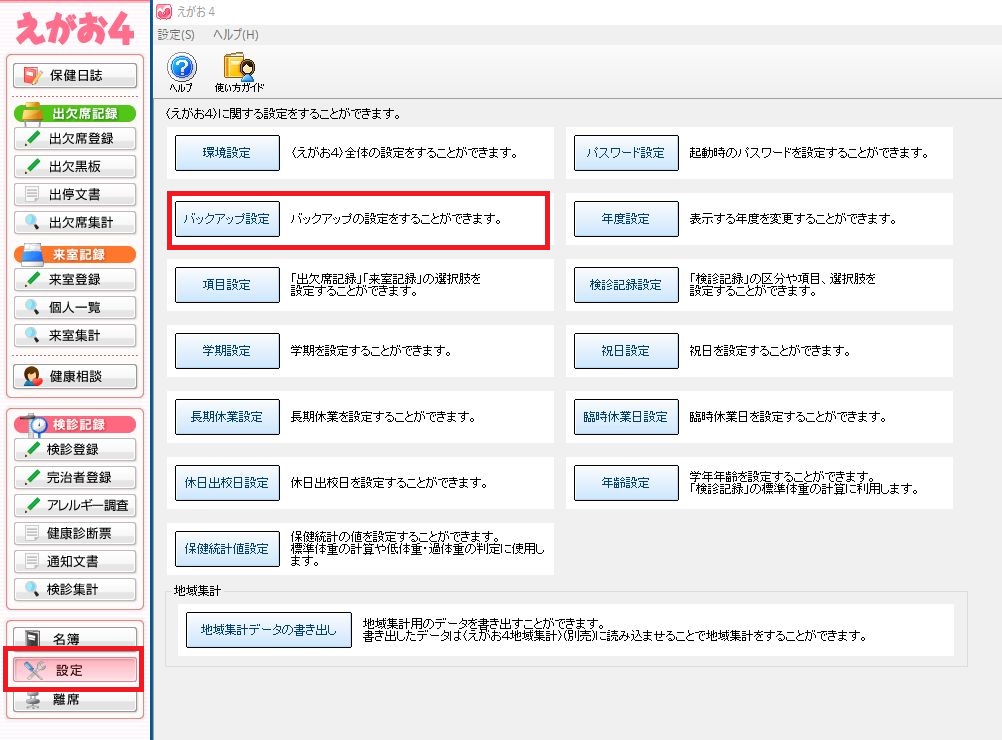
③ 「自動バックアップの設定」よりバックアップ先を確認し、「今すぐバックアップ」→「OK」を選択
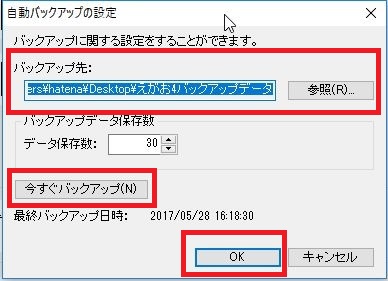
通常のバックアップ先は、現在利用しているパソコンのデスクトップに作られる「えがお4バックアップデータ」フォルダ上となります。
運用中の「えがお」でバックアップ先を変更したい場合も、この「バックアップ先」の「参照」より変更したいバックアップ先の場所を指定してください。
パソコンのハードディスクが故障した時に「バックアップデータ」まで復旧が出来ない可能性があります。
パソコンの故障に備えてバックアップ先は「USBメモリ」や「SDカード」、「学校の共有フォルダ」など外部の記憶装置を指定してください。
「今すぐバックアップ」を選択すると、現時点の「えがお4」へ入力したデータがバックアップされます。「年次更新」など重要な作業を行ったあとは必ずバックアップを行いましょう。
「バックアップデータ保存数」は、バックアップ先に「バックアップ」データをいくつ保存するか指定できます。
保存数を多くすればするほどデータ量が増加しますので注意しましょう。
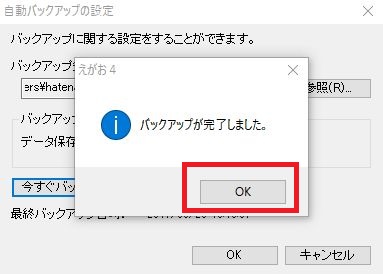
バックアップ作業が完了すると、「バックアップが完了しました。」と表示されます。
確認したら「OK」をクリックします。
④ バックアップ先のバックアップデータを確認します。

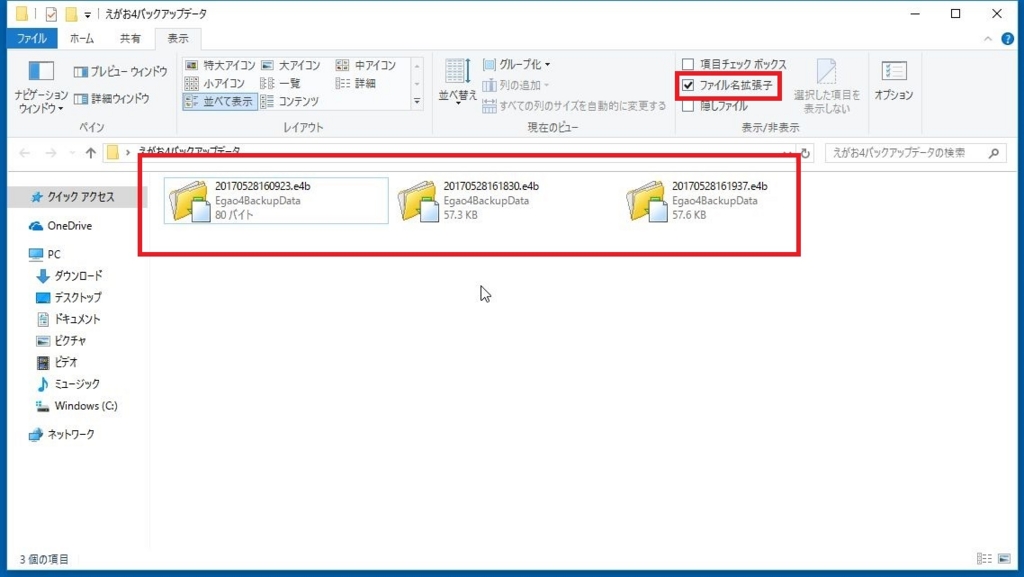
バックアップを作成した日時に、ファイルが作成出来ているか確認しましょう。
「えがお4」のバックアップデータ拡張子は「.e4b」です。
拡張子が表示されない場合エクスプローラーの表示タブより「ファイル名拡張子」の項目にチェックしてください。
以上で、「えがお4」のバックアップデータを取得することがで来ました。
パソコンの故障や、データを間違ってなくしてしまった場合は次の項目よりバックアップで作成したデータの「復元(リストア)」を行ってください。
えがおの復元(リストア)方法
続いて、「えがお4」を利用しているパソコンが故障をしたり間違って「えがお4」のデータを消してしまった場合の復旧方法(リストア)をお伝えします。
復元を行うには「えがお4」がインストールされていることが前提となります。
パソコンを再セットアップした場合や、ハードディスクが初期化された場合は注意しましょう。
インストール方法は以下を参考にして下さい。
① えがお4データ復元ツールを起動します。
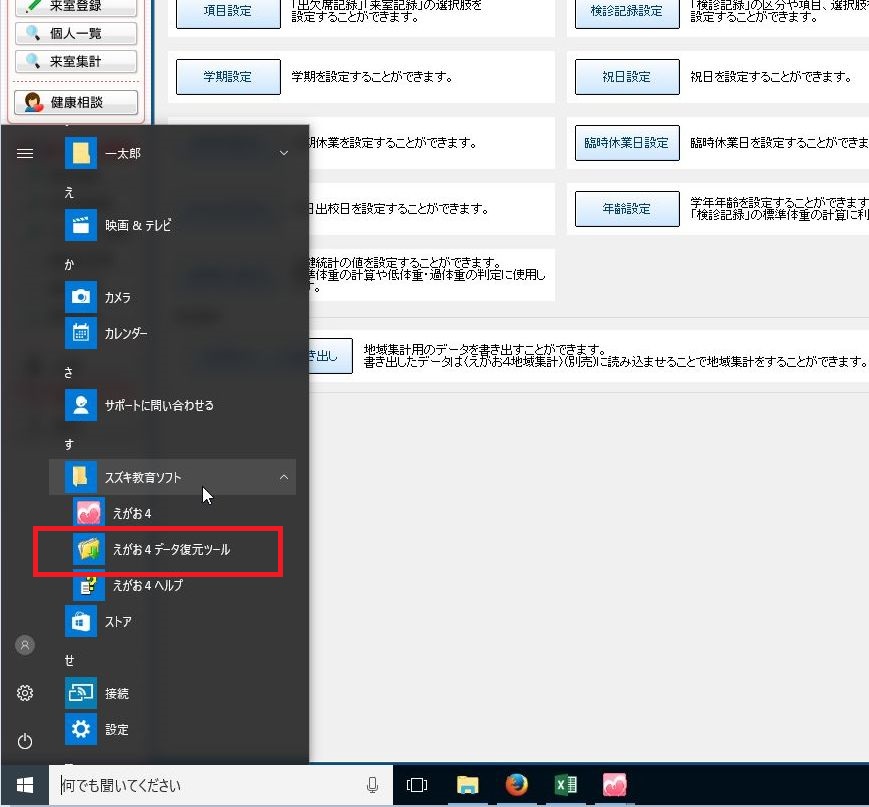
えがお4データ復元ツールは通常の「えがお4」メニュー上からは起動することができません。
起動方法は、左下のWindowsマーク(スタートボタン)をクリックするとメニューが表示されます。
プログラムの一覧が表示されますので、下部までスクロールすると「スズキ教育ソフト」→「えがお4データ復元ツール」を起動してください。
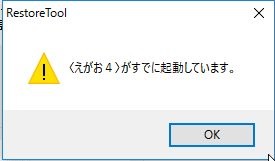
「えがお4」を起動している状態で「えがお4」データ復元ツールを起動することはできません。
「えがお4」を終了して、「えがお4データ復元ツール」を起動してください。
② リストアするファイルを指定してください。
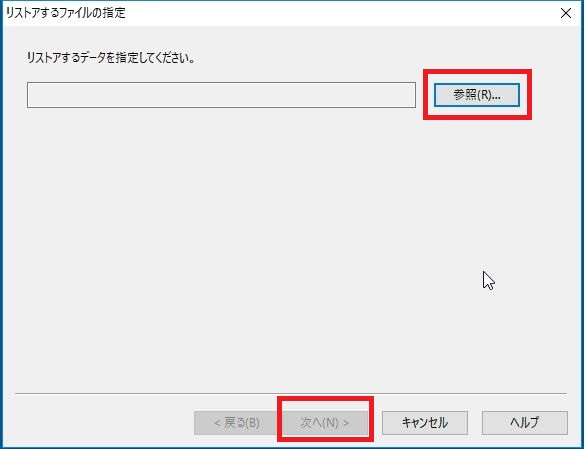
「参照」より、バックアップデータを指定→「えがお4」バックアップデータの拡張子は「.e4b」となります。バックアップファイルを選択して「開く」をクリックします。
初期値のバックアップファイルは、バックアップ取得日時がファイル名となります。

③ バックアップファイルを指定後、「次へ」をクリック
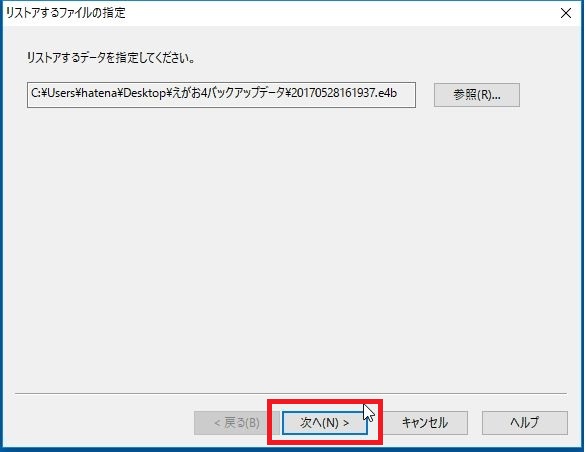
④ リストアする年度を選択
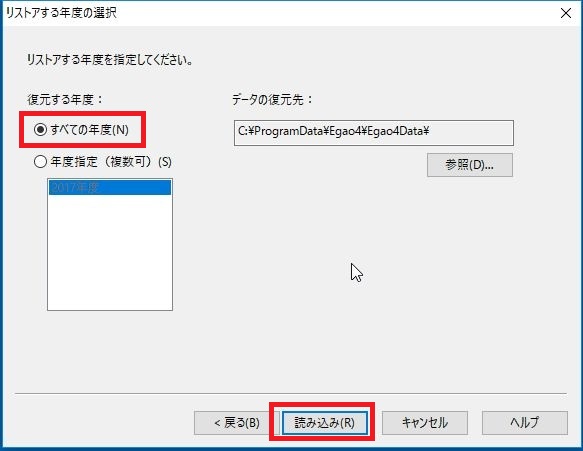
⑤ 復元が完了しました。
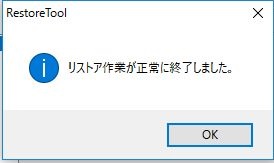
リストア作業が正常に終了するとメッセージが出ますので「OK」をクリックして下さい。
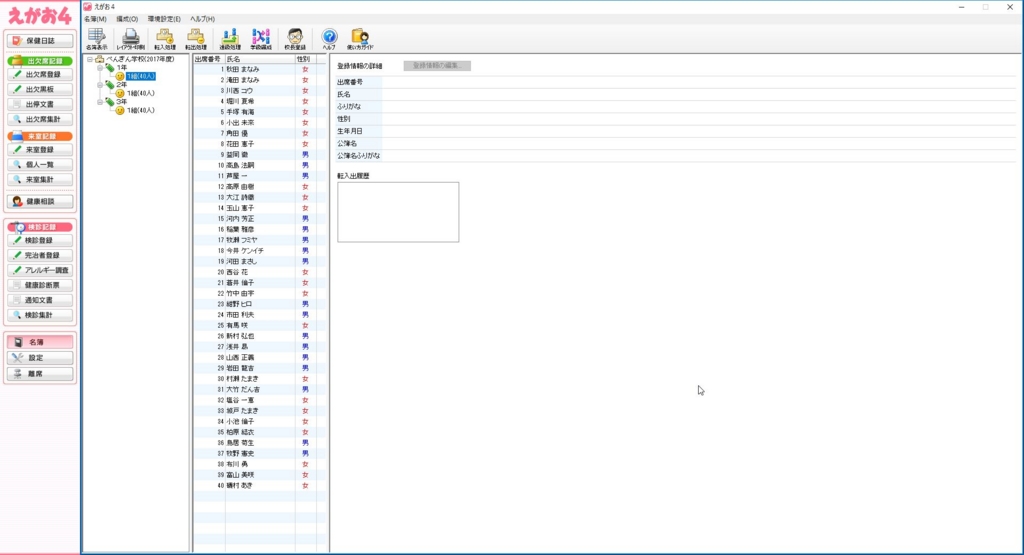
復元したデータを確認してください。
パソコンが故障すると大切なデータを損失してしまう可能性があります。
リスクに備えてバックアップを心がけましょう。







